Przeczytaj, co zrobić, jeśli podczas próby sformatowania dysku flash, karty pamięci lub dysku twardego pojawi się komunikat: „Dysk jest chroniony przed zapisem” . A także, jak prawidłowo zabezpieczyć i odblokować dowolne urządzenie, jeśli nie można tworzyć lub kopiować plików na dysk flash USB lub kartę pamięci, ponieważ urządzenie jest chronione przed zapisem. 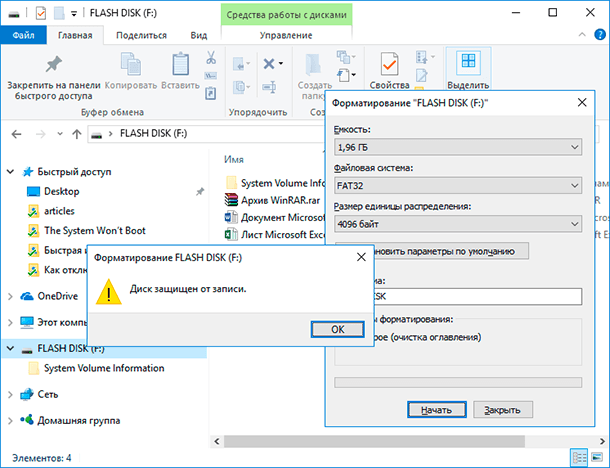 Zawartość:
Zawartość:
- Przełącznik blokujący urządzenie przed zapisem;
- Wirusy;
- Przepełnienie dysku flash lub system plików;
- Odblokuj dysk flash za pomocą linii poleceń;
- Odblokuj dyski flash w systemie Windows rejestru;
- Usuń ochronę zapisu urządzenia w Edytorze lokalnych zasad grupy systemu Windows.
Podobną wiadomość możesz otrzymać nie tylko na komputerze, ale także na telefonie komórkowym, tablecie, telewizorze lub radiu samochodowym. Aby rozwiązać problem, postępuj zgodnie z naszymi instrukcjami.
Niektóre modele dysków flash, kart pamięci i dysków zewnętrznych może być wyposażony w przełączniki, aby zablokować urządzenie przed pisaniem. Najczęstsze takie przełączniki na kartach SD. Dokładnie sprawdź urządzenie i sprawdź pozycję przełącznika, jeśli jest.

Może twoja urządzenie jest zainfekowane wirusem który blokuje nagrywanie lub formatowanie dysku. Sprawdź to za pomocą programu antywirusowego i potraktuj go, jeśli to konieczne.
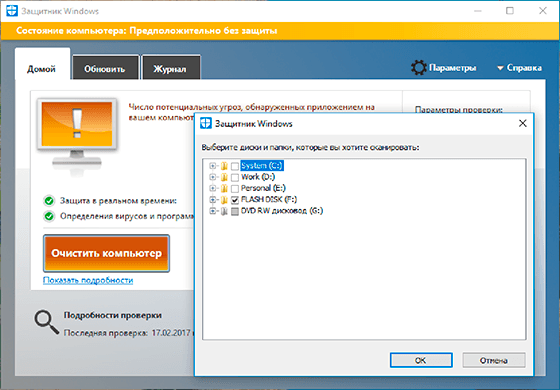
Być może błąd zapisu występuje z powodu przepełnienia dysku flash. Sprawdź dostępność niezbędnego wolnego miejsca i systemu plików na dysku flash USB. W systemie FAT32 niemożliwe jest zapisanie pliku większego niż 4 GB .
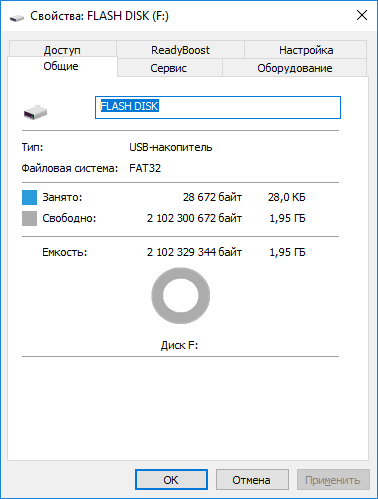
Wydaj odblokowanie dysku flash za pomocą wiersza polecenia:
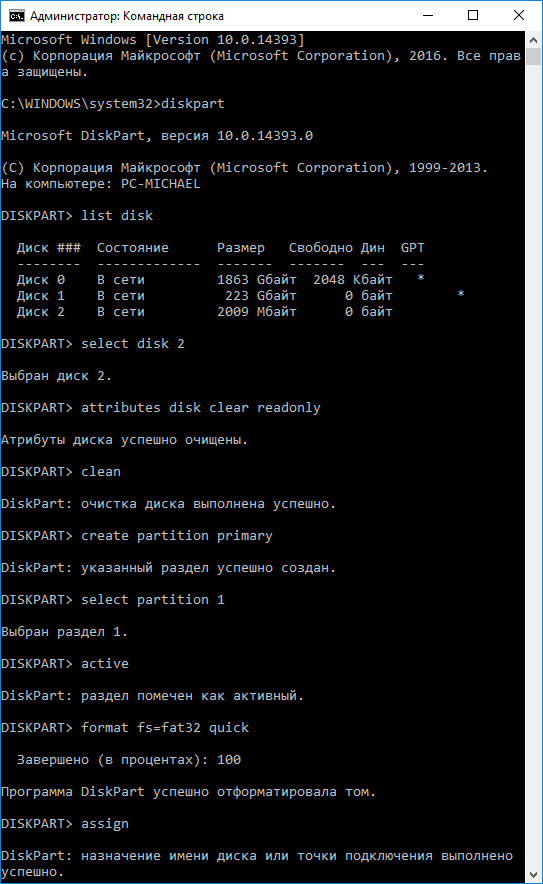
- Uruchom wiersz polecenia jako administrator, wprowadź polecenie Diskpart i naciśnij klawisz Enter .
- Wpisz list disk i naciśnij Enter .
- Znajdź numer dysku odpowiadający napędowi flash. Do wyboru kieruj się wielkością dysku. Wpisz select disk N (gdzie N jest numerem dysku odpowiadającym napędowi flash) i naciśnij Enter .
- Wpisz tylko atrybut disk clearononkey i naciśnij klawisz Enter . To odblokuje dysk flash do nagrywania. Zalecamy również czyszczenie i formatowanie dysku flash w celu dalszej pracy. Wykonaj następujące czynności tylko wtedy, gdy na dysku flash nie ma ważnych informacji .
- Wprowadź czyste i naciśnij Enter - spowoduje to usunięcie wszystkich informacji z dysku flash, w tym danych serwisowych.
- Wpisz nazwę partycji podstawowej i naciśnij klawisz Enter , utworzy nową partycję.
- Następnie wpisz select partition 1 i naciśnij Enter .
- Następnie wpisz aktywne i naciśnij klawisz Enter , nowa partycja stanie się aktywna.
- Następnie wpisz format fs = fat32 szybko i naciśnij Enter , aby sformatować urządzenie w systemie FAT32 .
- Następnie wpisz assign i naciśnij Enter, aby przypisać literę dysku do dysku flash.
Wydaj odblokowane dyski flash w rejestrze systemu Windows:
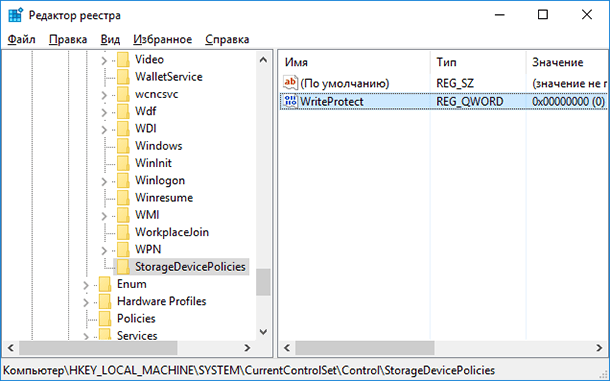
- Uruchom komendę execute, wpisz regedit i naciśnij klawisz Enter .
- Przejdź do HKEY_LOCAL_MACHINE SYSTEM CurrentControlSet Kontrola StorageDevicePolicies . Jeśli nie masz takiej sekcji, utwórz ją.
- Ustaw wartość parametru WriteProtect na 0 . Utwórz ten parametr, jeśli nie ma go w twoim systemie.
Jeśli podczas kopiowania lub tworzenia plików na urządzeniu zobaczysz komunikat: Potrzebujesz uprawnienia do wykonania tej operacji.

Lub podczas próby sformatowania pojawia się komunikat: Nie masz wystarczających uprawnień do wykonania tej operacji.
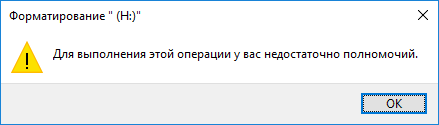
Więc musisz usunąć ochronę przed zapisem urządzenia w Edytorze lokalnych zasad grupy systemu Windows:
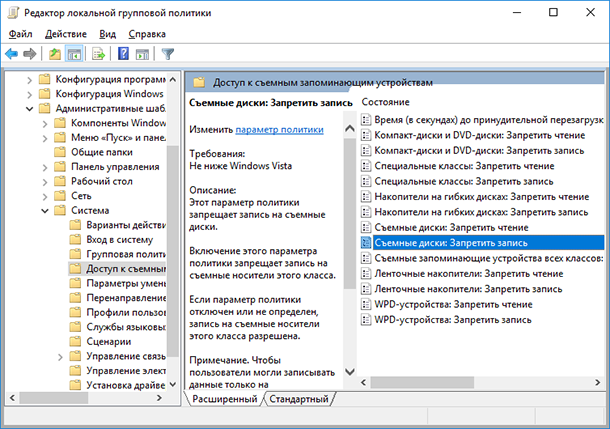
- Uruchom komendę execute, wpisz gpedit.msc i naciśnij Enter .
- Przejdź do sekcji „Konfiguracja komputera” - „Szablony administracyjne” - „System” - „Dostęp do wymiennych urządzeń pamięci masowej”.
- Wyłącz właściwość „Dyski wymienne: wyłącz nagrywanie”. Aby to zrobić, kliknij dwukrotnie na nim, ustaw wartość na Disabled i kliknij OK .
- Powtórz te czynności dla sekcji „Konfiguracja użytkownika” - „Szablony administracyjne” - „System” - „Dostęp do wymiennych urządzeń magazynujących” .
Po wykonaniu powyższych kroków spróbuj utworzyć plik lub folder na dysku flash. Jeśli ten przewodnik Ci nie pomógł, zapoznaj się z naszym poprzednim filmem na temat naprawiania błędów na dysku flash.
2017-02-22 Autor: Michael Miroshnichenko
